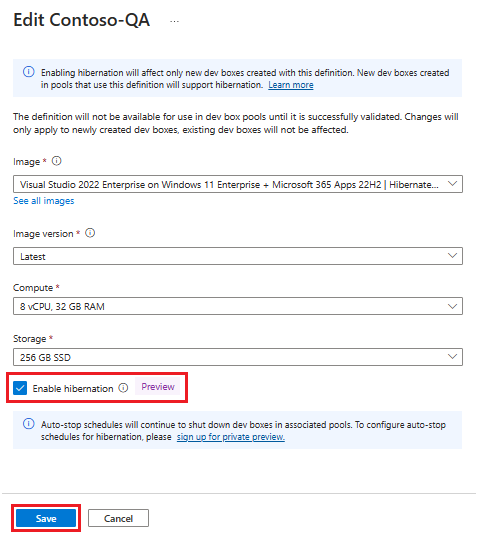Poznámka:
Přístup k této stránce vyžaduje autorizaci. Můžete se zkusit přihlásit nebo změnit adresáře.
Přístup k této stránce vyžaduje autorizaci. Můžete zkusit změnit adresáře.
Hibernace v Microsoft Dev Boxu pomáhá efektivně spravovat cloudová vývojová prostředí a zároveň snižovat náklady. Povolením hibernace můžete zachovat stav otevřených aplikací a oken, což šetří náklady na virtuální počítač bez přerušení pracovních postupů. Tento článek vysvětluje, jak nakonfigurovat hibernaci na úrovni image a definice vývojového boxu, automatizovat plány hibernace a řešit aspekty kompatibility.
S představením funkce Dev Box Hibernation můžete tuto schopnost povolit na nových vývojářských boxech, uspat je a znovu aktivovat. Tato funkce poskytuje pohodlný způsob správy vývojových polí při zachování pracovního prostředí.
Pokud chcete povolit hibernaci, postupujte takto:
- Povolte hibernaci na imagi vývojového pole.
- U definice vývojového pole povolte hibernaci.
- Automatizace hibernace pro fondy vývojových polí pomocí plánů automatického zastavení nebo zastavení při odpojení protokolu RDP
Úvahy o obrázcích s podporou hibernace
Než ve vývojářském stroji povolíte hibernaci, projděte si následující důležité informace o obrazech s povolenou hibernací.
V současné době podporují hibernaci dva typy SKU: 8 a 16 vCPU. Konfigurace s 32 vCPU nepodporují hibernaci.
Hibernaci můžete povolit jenom u nových vývojových polí vytvořených s definicemi vývojových polí s podporou hibernace. U existujících vývojových strojů není možné povolit hibernaci.
Vývojové pole můžete hibernace provádět pomocí portálu pro vývojáře Microsoftu, Azure CLI, PowerShellu, sad SDK nebo rozhraní REST API. Hibernace z vývojového pole ve Windows není podporovaná.
Pokud pracujete s imagí Azure Marketplace, doporučujeme použít image visual studia pro vývojové boxy.
Image Optimalizace operačního systému Windows 11 Enterprise CloudPC + OS obsahuje optimalizovaná nastavení napájení a nejde je použít s hibernací.
Po povolení hibernace nemůžete tuto funkci v daném vývojovém poli zakázat. Podporu hibernace ale můžete zakázat v definici vývojového pole, aby vývojová pole vytvořená v budoucnu neměla hibernaci.
Pokud chcete povolit hibernaci, musíte povolit vnořenou virtualizaci v operačním systému Windows. Pokud v imagi DevBoxu není povolená funkce Platforma virtuálního počítače, DevBox automaticky povolí vnořenou virtualizaci, pokud se rozhodnete povolit hibernaci.
Hibernace nepodporuje funkce integrity kódu chráněného hypervisorem (HVCI) ani integrity paměti. Dev Box tuto funkci automaticky zakáže.
Plány automatického zastavení budou hibernovat Dev Boxy, které byly vytvořeny po povolení hibernace ve spojené definici Dev Boxu. Vývojová pole vytvořená před povolením hibernace v definici Dev Boxu se budou dál vypínat.
Nastavení není kompatibilní s režimem hibernace
Následující nastavení jsou známá jako nekompatibilní s hibernací a nejsou podporovaná pro scénáře hibernace:
Integrita paměti / Integrita kódu hypervisoru
Zakázání integrity paměti nebo integrity kódu hypervisoru:
- V nabídce Start systému Windows vyhledejte a otevřete zabezpečení systému Windows.
- Přejděte na Zabezpečení zařízení.
- V části Izolace jádra vyberte podrobnosti o izolaci jádra.
- V části Integrita paměti nastavte přepínač na Vypnuto.
Po změně tohoto nastavení musíte počítač restartovat. Po změně tohoto nastavení restartujte počítač.
Funkce založené na virtuálním zabezpečeném režimu hosta bez povolené vnořené virtualizace
Povolení vnořené virtualizace:
- V nabídce Start vyhledejte Zapnout nebo vypnout funkce systému Windows.
- V dialogovém okně zaškrtněte políčko Platforma virtuálního počítače .
- Výběrem možnosti OK uložte změny nastavení.
Povolení hibernace na imagi vývojového pole
Pokud plánujete použít vlastní image z galerie výpočetních prostředků Azure, musíte při vytváření nové image povolit možnosti hibernace. U existujících imagí není možné povolit hibernaci.
Poznámka:
Image sady Visual Studio a Microsoft 365, které Microsoft Dev Box poskytuje na Azure Marketplace, jsou už nakonfigurované tak, aby podporovaly hibernaci. U těchto obrázků nemusíte povolovat hibernaci, jsou připravení k použití.
Pokud chcete povolit možnosti hibernace, nastavte příznak IsHibernateSupported na true při vytváření obrazu:
az sig image-definition create
--resource-group <resourceGroupName> --gallery-name <galleryName> --gallery-image-definition <imageName> --location <location>
--publisher <publisherName> --offer <offerName> --sku <skuName> --os-type windows --os-state Generalized
--features "IsHibernateSupported=true SecurityType=TrustedLaunch" --hyper-v-generation V2
Pokud k vytvoření vlastní image používáte nástroj Sysprep a generalizovaný virtuální počítač, zachyťte image pomocí Azure CLI:
az sig image-version create
--resource-group <resourceGroupName> --gallery-name <galleryName> --gallery-image-definition <imageName>
--gallery-image-version <versionNumber> --virtual-machine <VMResourceId>
Další informace o vytvoření vlastní image najdete v tématu Konfigurace vývojového pole pomocí Azure VM Image Builderu.
Přečtěte si další informace o vytvoření vlastní image v konfiguraci vývojového pole pomocí Azure VM Image Builderu.
Povolení hibernace v konfiguraci vývojového počítače
V Microsoft Dev Boxu můžete povolit režim hibernace pro novou definici vývojového pole, když definice používá vlastní image s povoleným režimem hibernace nebo Azure Marketplace. Můžete také aktualizovat existující definici vývojového boxu, která používá vlastní obraz nebo obraz z Azure Marketplace s povoleným režimem hibernace.
Všechny nové vývojové boxy vytvořené ve fondech vývojových boxů, které používají definici vývojového boxu s povolenou hibernací, mohou jak hibernovat, tak i vypnout. Pokud fond obsahuje vývojová pole vytvořená před povolením hibernace, budou tato vývojová pole nadále podporovat pouze vypnutí.
Microsoft Dev Box validuje váš obraz pro podporu hibernace. Definice vašeho vývojového boxu může selhat při validaci, pokud nejde úspěšně povolit hibernaci pomocí vašeho image.
Pro definici vývojového pole můžete povolit hibernaci pomocí webu Azure Portal nebo Azure CLI.
Povolení hibernace na webu Azure Portal
Přihlaste se do Azure Portalu.
Do vyhledávacího pole zadejte dev center. V seznamu výsledků vyberte Centra vývojářů.
Otevřete centrum pro vývoj obsahující definici vývojového pole, kterou chcete aktualizovat, a pak vyberte definice dev boxu.
Vyberte definici vývojového pole, kterou chcete aktualizovat, a pak vyberte tlačítko upravit (tužka).
Na stránce Upravit definici pole pro vývoj zaškrtněte políčko Povolit hibernaci .
Vyberte Uložit.
Povolení hibernace pomocí Azure CLI
Pokud chcete povolit hibernaci pro definici vývojového pole z Azure CLI, nastavte hibernateSupport příznak na Enabled při vytváření image:
az devcenter admin devbox-definition update
--dev-box-definition-name <devBoxDefinitionName> -–dev-center-name <devCenterName> --resource-group <resourceGroupName> –-hibernateSupport Enabled
Povolení automatického hibernace pro vývojová pole, ke kterým se nikdy nepřistupovalo
Tato funkce vám pomůže minimalizovat náklady tím, že automaticky uspává vývojové boxy, které se spustí, ale se k nim žádný uživatel nepřipojí. Pokud se vývojové pole spustí a nikdo se nepřipojí s protokolem RDP, přejde po nastaveném období odkladu do režimu hibernace. Toto nastavení zajistí, že nečinná vývojová pole zbytečně nepoužívají prostředky, takže optimalizujete náklady a využití prostředků.
Pokud chcete nastavit hibernaci pro vývojová pole, ke kterým se nikdy nepřistupovalo, musíte povolit nastavení ve fondu vývojových boxů.
Přihlaste se do Azure Portalu.
Do vyhledávacího pole zadejte projekty. V seznamu výsledků vyberte Projekty.
Otevřete projekt s fondem vývojových boxů, který chcete aktualizovat, a pak vyberte Fondy vývojových boxů.
Vyberte fond vývojových boxů, který chcete aktualizovat, a pak v nabídce Operací vývojových polí (...) vyberte Upravit.
Na stránce Upravit fond vývojových polí vyberte pole Hibernate dev, ke kterým se nikdy nepřistupovalo.

Když vyberete pole Hibernate dev, ke kterým se nikdy nepřistupovalo, můžete nastavit období odkladu. To umožňuje uživatelům připojit se k vývojovému poli před hibernací. Nastavte období odkladu v minutách na požadovaný čas.

Vyberte Uložit.
Řešení problémů
Pokud povolíte režim hibernace v definici Dev Boxu a sestavy definic, které hibernace nejsou povolené:
- Doporučujeme použití obrázků z Marketplace Visual Studio pro Dev Box, a to buď přímo, nebo jako základní obrázky pro vygenerování vaší vlastní image.
- Image optimalizace operačního systému Windows + OS obsahuje optimalizovaná nastavení napájení a není kompatibilní s režimem hibernace.
- Pokud používáte vlastní image Azure Compute Gallery, povolte hibernaci na tomto imagi před povolením hibernace v definici Dev Boxu.
- Pokud se hibernace nedá povolit v definici, i když ji povolíte ve vašem obrázku v galerii, pravděpodobně má váš vlastní obrázek konfiguraci Windows, která brání hibernaci.
- Pokud při nastavování vývojových boxů dochází k problémům, ujistěte se, že image podporuje hibernaci.
- Pokud image podporuje hibernaci, ale během zřizování stále dochází k chybám, přečtěte si téma Řešení potíží s hibernací na virtuálních počítačích s Windows.
Další informace najdete v tématu Nastavení, která nejsou kompatibilní s režimem hibernace.
Zakázání hibernace v definici vývojového pole
Pokud narazíte na problémy se zřizováním nových virtuálních počítačů po povolení hibernace ve fondu, zakažte hibernaci v definici vývojového pole.
Pokud máte problémy se zřizováním nových virtuálních počítačů po povolení hibernace ve fondu, můžete zakázat hibernaci v definici vývojového pole. Režim hibernace můžete také zakázat, když chcete vrátit nastavení tak, aby se vypnula jenom vývojová pole.
Hibernaci u definice vývojového prostředí můžete zakázat pomocí Azure portálu nebo rozhraní příkazového řádku.
Zakázání hibernace na webu Azure Portal
Přihlaste se do Azure Portalu.
Do vyhledávacího pole zadejte dev center. V seznamu výsledků vyberte Centra vývojářů.
Otevřete centrum pro vývoj obsahující definici vývojového pole, kterou chcete aktualizovat, a pak vyberte definice dev boxu.
Vyberte definici vývojového pole, kterou chcete aktualizovat, a pak vyberte tlačítko upravit (tužka).
Na stránce Upravit definici vývojového pole zrušte zaškrtnutí políčka Povolit hibernaci .
Vyberte Uložit.
Zakázání hibernace pomocí Azure CLI
Pokud chcete zakázat hibernaci definice vývojového pole z Azure CLI, nastavte hibernateSupport příznak na Disabled při vytváření image:
az devcenter admin devbox-definition update
--dev-box-definition-name <devBoxDefinitionName> -–dev-center-name <devCenterName> --resource-group <resourceGroupName> –-hibernateSupport Disabled